用安全模式打开word以后解决方法
- 格式:doc
- 大小:121.50 KB
- 文档页数:2
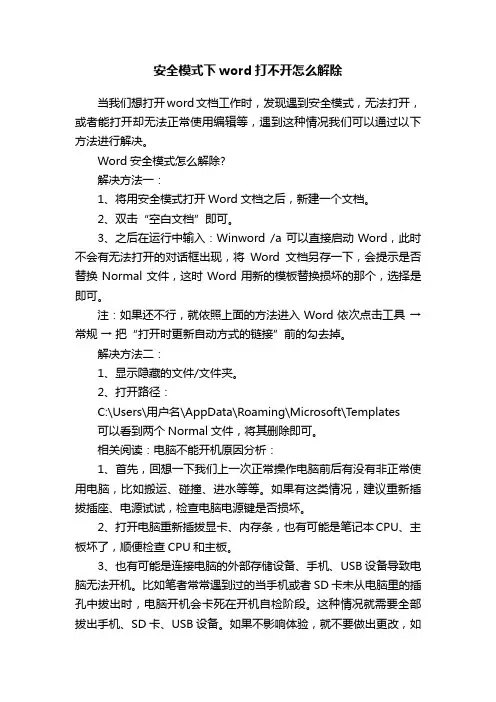
安全模式下word打不开怎么解除当我们想打开word文档工作时,发现遇到安全模式,无法打开,或者能打开却无法正常使用编辑等,遇到这种情况我们可以通过以下方法进行解决。
Word安全模式怎么解除?解决方法一:1、将用安全模式打开Word文档之后,新建一个文档。
2、双击“空白文档”即可。
3、之后在运行中输入:Winword /a 可以直接启动Word,此时不会有无法打开的对话框出现,将Word文档另存一下,会提示是否替换Normal文件,这时Word用新的模板替换损坏的那个,选择是即可。
注:如果还不行,就依照上面的方法进入Word依次点击工具→常规→把“打开时更新自动方式的链接”前的勾去掉。
解决方法二:1、显示隐藏的文件/文件夹。
2、打开路径:C:\Users\用户名\AppData\Roaming\Microsoft\Templates可以看到两个Normal文件,将其删除即可。
相关阅读:电脑不能开机原因分析:1、首先,回想一下我们上一次正常操作电脑前后有没有非正常使用电脑,比如搬运、碰撞、进水等等。
如果有这类情况,建议重新插拔插座、电源试试,检查电脑电源键是否损坏。
2、打开电脑重新插拔显卡、内存条,也有可能是笔记本CPU、主板坏了,顺便检查CPU和主板。
3、也有可能是连接电脑的外部存储设备、手机、USB设备导致电脑无法开机。
比如笔者常常遇到过的当手机或者SD卡未从电脑里的插孔中拔出时,电脑开机会卡死在开机自检阶段。
这种情况就需要全部拔出手机、SD卡、USB设备。
如果不影响体验,就不要做出更改,如果影响体验,你可以进BIOS设置里更改一下第一启动项。
4、也可能是电脑散热不良,如果电脑风扇运转不良、内部CPU 温度过高,就算你成功开机,电脑也会自动关机。
这就先需要你做好电脑的散热工作再使用电脑了。
5、看看电脑能不能进入安全模式,一般是XP开机后按F12,win7开机后按F8,在安全模式下,我们可以尝试修复电脑或者系统还原。
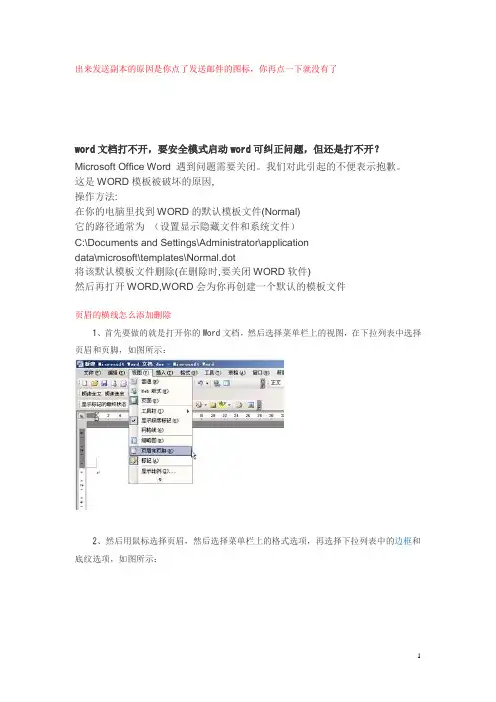
出来发送副本的原因是你点了发送邮件的图标,你再点一下就没有了
word文档打不开,要安全模式启动word可纠正问题,但还是打不开?Microsoft Office Word 遇到问题需要关闭。
我们对此引起的不便表示抱歉。
这是WORD模板被破坏的原因,
操作方法:
在你的电脑里找到WORD的默认模板文件(Normal)
它的路径通常为(设置显示隐藏文件和系统文件)
C:\Documents and Settings\Administrator\application
data\microsoft\templates\Normal.dot
将该默认模板文件删除(在删除时,要关闭WORD软件)
然后再打开WORD,WORD会为你再创建一个默认的模板文件
页眉的横线怎么添加删除
1、首先要做的就是打开你的Word文档,然后选择菜单栏上的视图,在下拉列表中选择页眉和页脚,如图所示:
2、然后用鼠标选择页眉,然后选择菜单栏上的格式选项,再选择下拉列表中的边框和底纹选项,如图所示:
1
3、在打开的边框和底纹选项中,选择窗口中的横线按钮,如图所示:
4、然后在打开的横线窗口中,选择你喜欢或者需要的横线,如图所示:2
5、这里我选择第一个,选择好之后单击确定按钮,单击确定按钮之后会自动关闭横线窗口,这时候单击关闭,回到Word编辑区,可以看到插入横线了,如图所示:
6、删除横线的方法可以直接双击页眉处,然后选择插入的横线,按键盘上的del键就可以完成删除的操作。
7、插入横线的时候可以是选中文字再插入横线,也可以是没文字插入。
3。
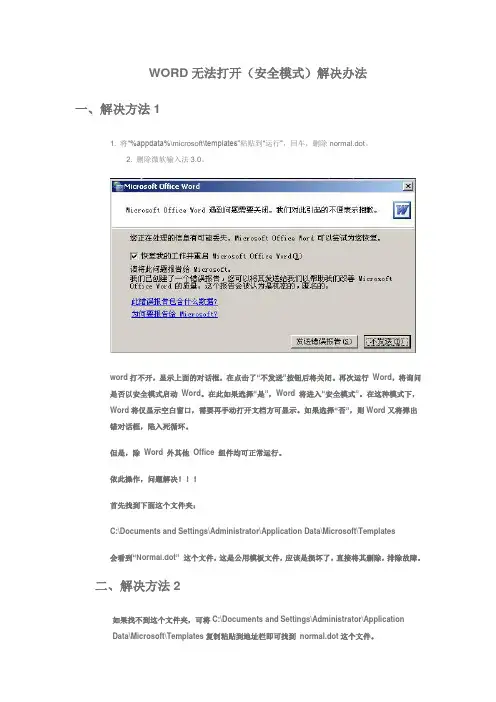
WORD无法打开(安全模式)解决办法一、解决方法11. 将“%appdata%\microsoft\templates”粘贴到“运行”,回车,删除normal.dot。
2. 删除微软输入法3.0。
word打不开,显示上面的对话框,在点击了“不发送”按钮后将关闭。
再次运行Word,将询问是否以安全模式启动Word。
在此如果选择“是”,Word 将进入“安全模式”。
在这种模式下,Word将仅显示空白窗口,需要再手动打开文档方可显示。
如果选择“否”,则Word又将弹出错对话框,陷入死循环。
但是,除Word 外其他Office 组件均可正常运行。
依此操作,问题解决!!!首先找到下面这个文件夹:C:\Documents and Settings\Administrator\Application Data\Microsoft\Templates会看到“Normal.dot” 这个文件,这是公用模板文件,应该是损坏了,直接将其删除,排除故障。
二、解决方法2如果找不到这个文件夹,可将C:\Documents and Settings\Administrator\ApplicationData\Microsoft\Templates复制粘贴到地址栏即可找到normal.dot这个文件。
第一种方法模板文件一般存在下面的路径,看图注意:文件夹是隐藏着的,所以文件夹选项要选择显示隐藏的文件和文件夹,进入下图,把这两个模板删除,重新启动word,即可正常打开。
路径:C:\\Documents and Settings\\Administrator\\ApplicationData\\Microsoft\\Templates三、解决方法3第三种方法比较简单了用安全模式打开word以后,新建一个文档如下图在word右边就会出现下图,然后点击“本机上的模板”在弹出的模板框,右键删除掉命名为“空白模板”的模板,点击确定,重启word即可正常打开3、点开始,在运行中输入“winword /a”可以启动word,此时不会有无法打开的对话框出现,将word文档另存一下,会提示是否替换normal.dot,这时word用新的模板替换损坏的那个,选择是。
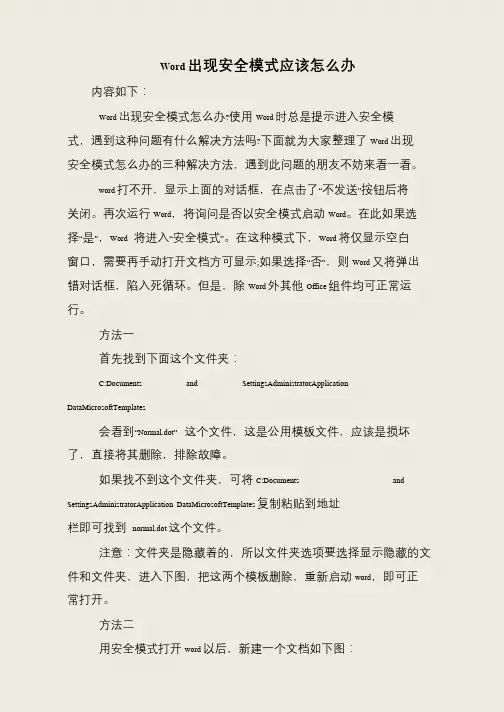
Word 出现安全模式应该怎么办
内容如下:
Word 出现安全模式怎么办?使用Word 时总是提示进入安全模
式,遇到这种问题有什么解决方法吗?下面就为大家整理了Word 出现
安全模式怎么办的三种解决方法,遇到此问题的朋友不妨来看一看。
word 打不开,显示上面的对话框,在点击了“不发送”按钮后将
关闭。
再次运行Word,将询问是否以安全模式启动Word。
在此如果选
择“是”,Word 将进入“安全模式”。
在这种模式下,Word 将仅显示空白
窗口,需要再手动打开文档方可显示;如果选择“否”,则Word 又将弹出
错对话框,陷入死循环。
但是,除Word 外其他Office 组件均可正常运行。
方法一
首先找到下面这个文件夹:
C:Documents and SettingsAdministratorApplication DataMicrosoftTemplates
会看到“Normal.dot”这个文件,这是公用模板文件,应该是损坏了,直接将其删除,排除故障。
如果找不到这个文件夹,可将C:Documents and SettingsAdministratorApplication DataMicrosoftTemplates 复制粘贴到地址栏即可找到normal.dot 这个文件。
注意:文件夹是隐藏着的,所以文件夹选项要选择显示隐藏的文
件和文件夹,进入下图,把这两个模板删除,重新启动word,即可正
常打开。
方法二
用安全模式打开word 以后,新建一个文档如下图:。
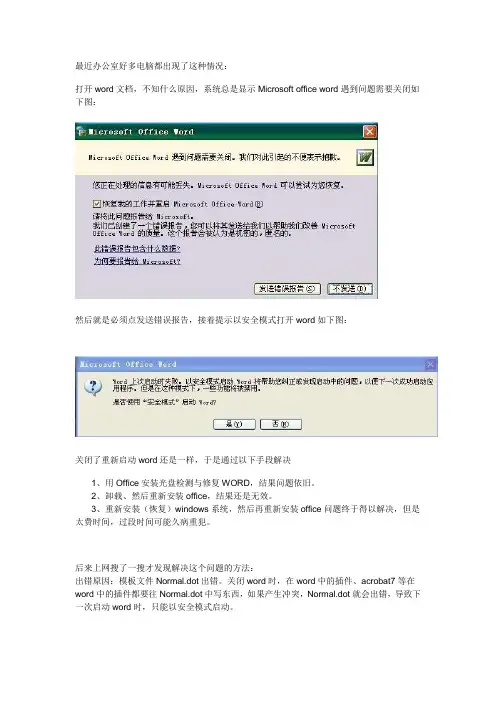
最近办公室好多电脑都出现了这种情况:打开word文档,不知什么原因,系统总是显示Microsoft office word遇到问题需要关闭如下图:然后就是必须点发送错误报告,接着提示以安全模式打开word如下图:关闭了重新启动word还是一样,于是通过以下手段解决1、用Office安装光盘检测与修复WORD,结果问题依旧。
2、卸载、然后重新安装office,结果还是无效。
3、重新安装(恢复)windows系统,然后再重新安装office问题终于得以解决,但是太费时间,过段时间可能久病重犯。
后来上网搜了一搜才发现解决这个问题的方法:出错原因:模板文件Normal.dot出错。
关闭word时,在word中的插件、acrobat7等在word中的插件都要往Normal.dot中写东西,如果产生冲突,Normal.dot就会出错,导致下一次启动word时,只能以安全模式启动。
解决办法一:步骤1:显示隐藏文件。
在我的电脑中选择菜单【工具】-【文件夹选项】-【查看】-选择“显示所有文件和文件夹”并去掉“隐藏受保护的操作系统文件(推荐)”前面的勾,确定。
步骤2:删除Normal.dot.Normal的路径是C:\Documents andSettings\Administrator\Application Data\Microsoft\Templates 其中Administrator是你登陆时所用的用户名。
你可以直接在电脑里查找到该路径然后删除,也可以在安全模式下打开word选择菜单【工具】-【选项】-【文件位置】,然后选择“用户模板”点击【修改】,出现的路径就是Normal的路径,直接删除就OK了。
步骤3:把文件隐藏,就是步骤1的反操作吧!解决方法二:(本人认为这是最简单最快捷的方法)按照错误提示一步步做:提示遇到问题需要关闭→选择“发送”→是否使用安全模式,选择“是”,然后按照以下方法:1、用安全模式打开word以后,点击文件→新建2、在word右边就会出现一排,然后点击那一排中的“本机上的模板”3、在弹出的模板框,右键“空白模板”选择右键里的“删除”然后确定重启word即可正常打开。
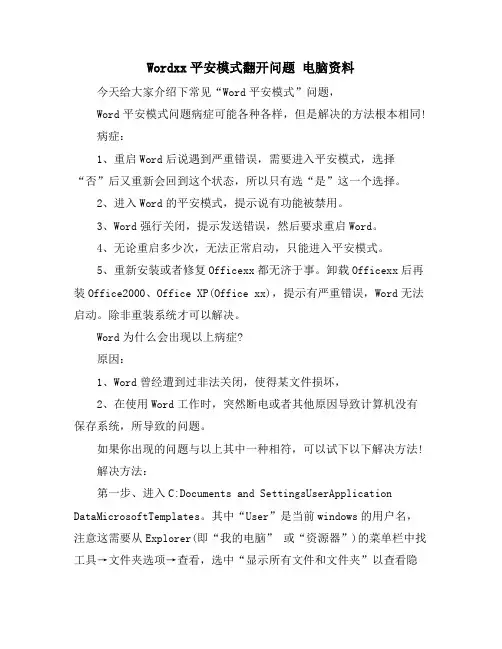
Wordxx平安模式翻开问题电脑资料今天给大家介绍下常见“Word平安模式”问题,Word平安模式问题病症可能各种各样,但是解决的方法根本相同!病症:1、重启Word后说遇到严重错误,需要进入平安模式,选择“否”后又重新会回到这个状态,所以只有选“是”这一个选择。
2、进入Word的平安模式,提示说有功能被禁用。
3、Word强行关闭,提示发送错误,然后要求重启Word。
4、无论重启多少次,无法正常启动,只能进入平安模式。
5、重新安装或者修复Officexx都无济于事。
卸载Officexx后再装Office2000、Office XP(Office xx),提示有严重错误,Word无法启动。
除非重装系统才可以解决。
Word为什么会出现以上病症?原因:1、Word曾经遭到过非法关闭,使得某文件损坏,2、在使用Word工作时,突然断电或者其他原因导致计算机没有保存系统,所导致的问题。
如果你出现的问题与以上其中一种相符,可以试下以下解决方法!解决方法:第一步、进入C:Documents and SettingsUserApplication DataMicrosoftTemplates。
其中“User”是当前windows的用户名,注意这需要从Explorer(即“我的电脑” 或“资源器”)的菜单栏中找工具→文件夹选项→查看,选中“显示所有文件和文件夹”以查看隐藏文件和隐藏文件夹(Application Data是隐藏文件夹)。
当然,你也可以进行全盘搜索“Normal.dot”这个文件;第二步、找到Normal.dot,将其使用Shift+Delete进行删除;第三步、启动Wordxx即可恢复正常。
OK,以后遇见Word平安模式问题,你一定会解决了吧!不过在这里要提醒大家的是,在操作Word时,一定注意,要正常使用正常关闭,不然像这种情况以后还可能会发生。
模板,内容仅供参考。
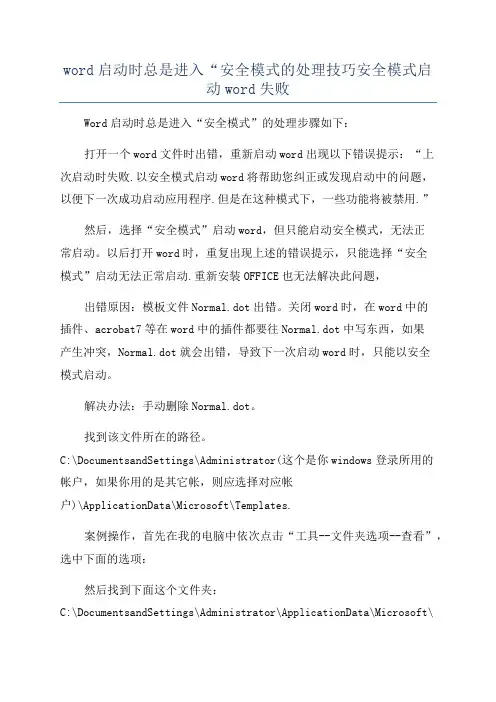
word启动时总是进入“安全模式的处理技巧安全模式启
动word失败
Word启动时总是进入“安全模式”的处理步骤如下:
打开一个word文件时出错,重新启动word出现以下错误提示:“上
次启动时失败.以安全模式启动word将帮助您纠正或发现启动中的问题,
以便下一次成功启动应用程序.但是在这种模式下,一些功能将被禁用.”
然后,选择“安全模式”启动word,但只能启动安全模式,无法正
常启动。
以后打开word时,重复出现上述的错误提示,只能选择“安全
模式”启动无法正常启动.重新安装OFFICE也无法解决此问题,出错原因:模板文件Normal.dot出错。
关闭word时,在word中的
插件、acrobat7等在word中的插件都要往Normal.dot中写东西,如果
产生冲突,Normal.dot就会出错,导致下一次启动word时,只能以安全
模式启动。
解决办法:手动删除Normal.dot。
找到该文件所在的路径。
C:\DocumentsandSettings\Administrator(这个是你windows登录所用的
帐户,如果你用的是其它帐,则应选择对应帐
户)\ApplicationData\Microsoft\Templates.
案例操作,首先在我的电脑中依次点击“工具--文件夹选项--查看”,选中下面的选项:
然后找到下面这个文件夹:
C:\DocumentsandSettings\Administrator\ApplicationData\Microsoft\
Templates,会看到“Normal.dot”这个文件,这就是公用模板文件,应该是损坏了,直接将其删除,就可以排除故障了。

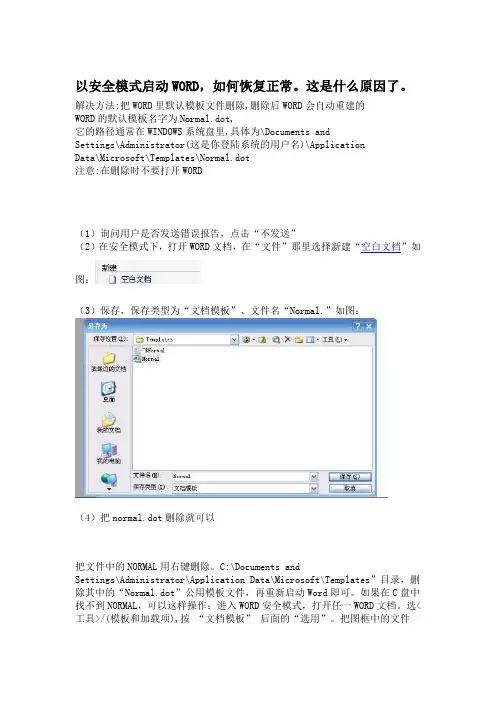
以安全模式启动WORD,如何恢复正常。
这是什么原因了。
解决方法:把WORD里默认模板文件删除,删除后WORD会自动重建的WORD的默认模板名字为Normal.dot,它的路径通常在WINDOWS系统盘里,具体为\Documents andSettings\Administrator(这是你登陆系统的用户名)\ApplicationData\Microsoft\Templates\Normal.dot注意:在删除时不要打开WORD(1)询问用户是否发送错误报告,点击“不发送”(2)在安全模式下,打开WORD文档,在“文件”那里选择新建“空白文档”如图:(3)保存,保存类型为“文档模板”、文件名“Normal.”如图:(4)把normal.dot删除就可以把文件中的NORMAL用右键删除。
C:\Documents andSettings\Administrator\Application Data\Microsoft\Templates”目录,删除其中的“Normal.dot”公用模板文件,再重新启动Word即可。
如果在C盘中找不到NORMAL,可以这样操作:进入WORD安全模式,打开任一WORD文档。
选<工具>/(模板和加载项),按“文档模板” 后面的“选用”。
把图框中的文件NORMAL用右键删除即可,如果仍旧不能解决,建议卸载office,删除原安装文件夹(一定要做),再重新安装。
解决办法:手动删除Normal.dot。
步骤1:找到该文件所在的路径。
在word中选择菜单[工具]-[选项]-[文件位置],然后双击“用户模板”,弹出一个“修改位置”对话框,从中就可以找到Normal.dot文件的路径,例如:C:\Documents andSettings\Administrator\Application Data\Microsoft\Templates.其中Administrator可以是其他的登陆用户名。
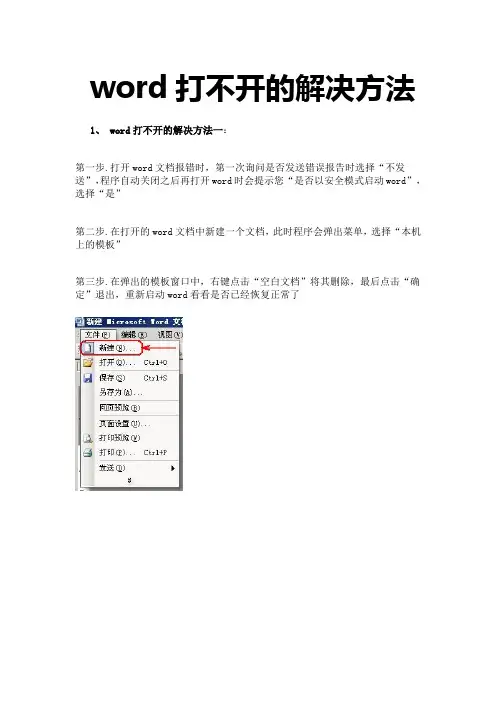
word打不开的解决方法
1、word打不开的解决方法一:
第一步.打开word文档报错时,第一次询问是否发送错误报告时选择“不发送”,程序自动关闭之后再打开word时会提示您“是否以安全模式启动word”,选择“是”
第二步.在打开的word文档中新建一个文档,此时程序会弹出菜单,选择“本机上的模板”
第三步.在弹出的模板窗口中,右键点击“空白文档”将其删除,最后点击“确定”退出,重新启动word看看是否已经恢复正常了
2、word打不开的解决方法二:
第一步.首先我们需要显示被系统隐藏的文件,打开“我的电脑”,打开上面的“工具”菜单,进入“文件夹选项”,在弹出菜单中选择“查看”,在“高级设置”窗口中找到“隐藏受保护的操作系统文件(推荐)”,将前面的钩取掉,同时勾选下方的“显示所有文件和文件夹”,然后点击“确定”退出
第二步.进入“C:\Documents and Settings\Administrator\application data\microsoft\templates”,删除已经损坏的word文档公用模板文件,按照顺序依次打开“我的电脑”—“C盘”—→“Documents and
Settings”—→“administrator”(注意:这个是您的计算机名,不一定是Administrator)—→“Application
Data”—→“Microsoft”—→“Templates”,将看到的两个“normal”文件删除即可,最后您再重新打开word程序,是不是已经恢复正常了:)。
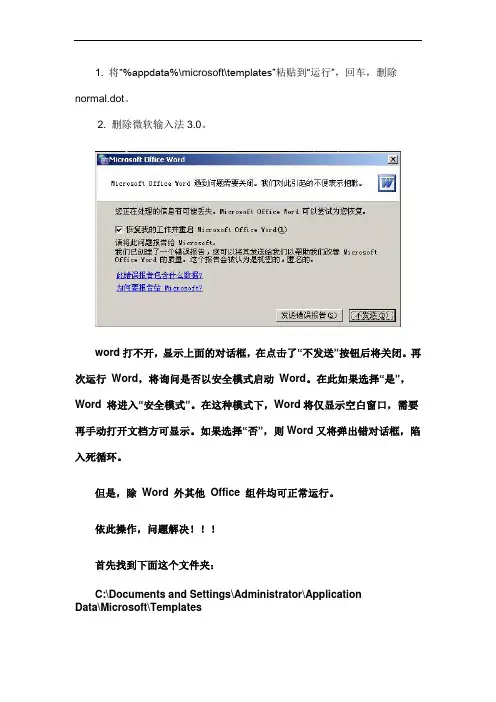
1. 将“%appdata%\microsoft\templates”粘贴到“运行”,回车,删除normal.dot。
2. 删除微软输入法3.0。
word打不开,显示上面的对话框,在点击了“不发送”按钮后将关闭。
再次运行Word,将询问是否以安全模式启动Word。
在此如果选择“是”,Word 将进入“安全模式”。
在这种模式下,Word将仅显示空白窗口,需要再手动打开文档方可显示。
如果选择“否”,则Word又将弹出错对话框,陷入死循环。
但是,除Word 外其他Office 组件均可正常运行。
依此操作,问题解决首先找到下面这个文件夹:C:\Documents and Settings\Administrator\ApplicationData\Microsoft\Templates会看到“Normal.dot” 这个文件,这是公用模板文件,应该是损坏了,直接将其删除,排除故障。
如果找不到这个文件夹,可将C:\Documents andSettings\Administrator\Application Data\Microsoft\Templates复制粘贴到地址栏即可找到normal.dot这个文件。
第一种方法模板文件一般存在下面的路径,看图注意:文件夹是隐藏着的,所以文件夹选项要选择显示隐藏的文件和文件夹,进入下图,把这两个模板删除,重新启动word,即可正常打开。
路径:C:\\Documents and Settings\\Administrator\\Application Data\\Microsoft\\Templates第二种方法比较简单了用安全模式打开word以后,新建一个文档如下图在word右边就会出现下图,然后点击“本机上的模板”在弹出的模板框,右键删除掉命名为“空白模板”的模板,点击确定,重启word 即可正常打开3、点开始,在运行中输入“winword /a”可以启动word,此时不会有无法打开的对话框出现,将word文档另存一下,会提示是否替换normal.dot,这时word用新的模板替换损坏的那个,选择是。
word 安全模式启动的解决办法汇总word 安全模式启动的解决办法
今天小编双击WORD 文档时,程序弹出出错对话框,显示“正在处理的信息有可能丢失,Microsoft Office Word 可以尝试为您恢复……”并询问用户是否发送错误报告,如果这个时候用户点击了“不发送”,WORD 将会开始恢复当前文档。
恢复完毕后,程序又会弹出对话框,显示用户上次启动失败,是否以安全模式启动WORD。
这个时候如果选择不进入安全模式,则WORD 又会弹出“正在处理的信息有可能丢失,Microsoft Office Word 可以尝试为您恢复……”对话框,这个时候就陷入了死循环。
如果选择以安全模式启动WORD,WORD 将不会显示刚刚正在编辑的文档,而只显示空白窗口,需要手动打开才行。
word 上次启动时失败。
以安全模式启动word 将帮助您纠正或发现启动中的问题,以便下一次成功启动应用程序。
但是在这种模式下,一些功能将被禁用。
是否使用“安全模式”启动word?
一、为什么每次启动Word 总是进入“安全模式”?
故障现象:今天在打开一个word 文件时出错,重新启动word 出现以下错误提示:
“word上次启动时失败.以安全模式启动word 将帮助您纠正或发现启动中的问题,以便下一次成功启动应用程序.但是在这种模式下,一些功能将被禁用.”
然后,选择“安全模式”启动word,但只能启动安全模式,无法
正常启动。
以后打开word 时,重复出现上述的错误提示,只能选择“安全模式”启动无法正常启动.我也重新删除OFFICE,重新安装,但还是没有办法解决.
出错原因:模板文件Normal.dot 出错。
关闭word 时,在word。
word每次打开时都说发送错误报告以安全模式启动的解决⽅法word每次打开时都说发送错误报告以安全模式启动的解决⽅法为什么在使⽤Word时要发送错误报告?电脑在使⽤Microsoft Word 时,会出现发送错误报告对话框,点击发送错误报告或不发送时,⼜会出现是否开启安全模式,点击了是之后还是要再次点击需要使⽤的⽂件才能真正的打开。
⼀般错误是由于模板损坏所引起的,退出WORD软件,删除模板⽂件Normal.dotnormal.dot在“C:\Documents and Settings\Administrator\ApplicationData\Microsoft\Templates”⽬录中,删除之后再重新启动Word注意:ApplicationData是隐藏⽂件,需在“我的电脑”的“⼯具”菜单中选择“⽂件夹选项”在弹出的对话框中选择“查看”选项,在“⾼级设置”⾥选择“显⽰所有⽂件和⽂件夹”,在打开Word⽂档时,如果程序没有响应,那么很有可能是该Word⽂档已经损坏。
此时,请试试笔者以下所述⽅法,或许能够挽回你的全部或部分损失。
⼀、word提⽰发送错误报告:Word在Normal.dot模板⽂件中存储默认信息,如果该模板⽂件被损坏,可能会引发⽆法打开Word⽂档的错误。
此时,请创建新的Normal模板,操作步骤如下:1. 关闭Word;2. 第⼀种⽅法:C:\documents and Settings\Administrator\ApplicationData\Microsoft\Templates会看到“Normal.dot”这个⽂件,这是公⽤模板⽂件,应该是损坏了,直接将其删除,故障就排除了。
如果找不到这个⽂件夹:可将C:\documents andSettings\Administrator\ApplicationData\Microsoft\Templates复制粘贴到地址栏即可找到normal.dot这个⽂件,直接将其删除,关闭WORD⽂档,重新打开,故障排除.第⼆种⽅法:使⽤Windows“开始”菜单中的“查找”或“搜索”命令找到所有的Normal.dot⽂件,并重新命名或删除它们。
第一种方法:1、点开始--运行,输入"winword /a"(不含引号) 回车2、点击后会启动word,所有界面和设置都恢复了初始状态,第二种方法:这是因为Word2003的模本损坏了,导致不能正常启动word。
1、注意:需要先在文件夹选项中设置为“显示系统文件夹的内容”、“显示所有文件和文件夹”、取消“隐藏受保护的操作系统文件”前面的勾。
2、按此路径c:\Documents and Settings\用户名\Application Data\Microsoft\Templates\Normal.dot文件找到并删除Normal.dot 模本文件,WORD2003就会自动重新创建一个好的模本文件,问题即可解决。
3、(Normal.dot模本文件不一定在上面的路径里面,如果没有可以看第五种方法找到)第三种方法:只是模板有损而已,按照以下办法就可以解决,你文档的内容不会消失,放心吧!解决办法:手动删除Normal.dot。
1、显示隐藏文件。
在我的电脑中选择菜单【工具】-【文件夹选项】-【查看】-选择“显示所有文件和文件夹”并去掉“隐藏受保护的操作系统文件(推荐)”前面的勾,确定。
2、在word中选择菜单【工具】-【选项】-【文件位置】,然后选择“用户模板”点击【修改】,出现的路径就是Normal的路径,直接删除就OK了。
3、删除Normal.dot.Normal,你可以直接在电脑里查找到该路径然后删除。
4、把文件隐藏。
第四种方法:word突然不能正常启动,并有提示框:(遇到问题需要关闭,并提示尝试恢复。
)但恢复后立即出现提示:(WORD上次启动时失败,以安全模式启动WORD将帮助您纠正或发现启动中的问题,以便下一次启动应用程序。
但这种模式下,一些功能将被禁用)。
确认后可启动WORD,但标题后有安全模式字样。
问题原因Word2003的模本损坏了,导致不能正常启动word。
解决方法:1、关闭所有打开的Word文档;2、复制这条命令:%appdata%\microsoft\templates3、开始→ 运行→ 粘贴上面复制的命令→ 确定4、在打开的目录下,找到并删除Normal.dot,然后重新运行Word即可。
word 安全模式才能打开解决办法故障现象:打开一个word 文件时出错,重新启动word 出现以下错误提示:"word 上次启动时失败.以安全模式启动word 将帮助您纠正或发现启动中的问题,以便下一次成功启动应用程序.但是在这种模式下,一些功能将被禁用." 然后,选择"安全模式"启动word,但只能启出错原因:查阅资料后得知是模板文件Normal. dot 出错. 关闭word 时, word 在中的插件,acrobat7 等在word 中的插件都要往Normal. dot 中写东西,如果产生冲突,Normal. dot 就会出错,导致下一次启动word 时,只能以安全模式启动. 大足教委解决办法:手动删除Normal. dot. word 安全模式才能打开的解决办法故障现象:打开一个word 文件时出错,重新启动word 出现以下错误提示:"word 上次启动时失败.以安全模式启动word 将帮助您纠正或发现启动中的问题,以便下一次成功启动应用程序.但是在这种模式下, 一些功能将被禁用. " 然后, 选择"安全模式"启动word, 但只能启动安全模式,否则word 程序陷入死循环.出错原因:查阅资料后得知是模板文件Normal. dot 出错. 关闭word 时, word 中的插件, 在acrobat7 等在word 中的插件都要往Normal. dot 中写东西,如果产生冲突,Normal. dot 就会出错,导致下一次启动word 时,只能以安全模式启动.解决办法:手动删除Normal. dot. 找到该文件所在的路径. 在word 中选择菜单[工具]-[选项]-[文件位置],然后双击"用户模板",弹出一个"修改位置"对话框,从中就可以找到Normal. dot 文件的路径,例如:C:\Documents and Settings\Administrator\Application Data\Microsoft\Templates 其中Administrator 可以是其他的登陆用户名; 或者直接在C:\Documents and Settings 下搜索所有包含*.dot 的文件,找到其中的Normal. Dot 模板文件.下一步删除该Normal. Dot 模板重启word 问题就可以解决了.注意事项,需要在工具-文件夹选项中将隐藏文件设置为可见,这样才能找到word 的Normal. dot,我用的是word 2003,但是估计在其他版本中出现类似的故障,其解决方法应该大同小异.word 只能用安全模式才能打开的解决办法录入:问题现像:问题需要关闭,并提示尝试word 突然不能正常启动,并有提示框:(遇到问题问题恢复.) 但恢复后立即出现提示:(WORD 上次启动时失败,以安全模式模式启动模式WORD 将帮助您纠正或发现启动中的问题,以便下一次启动应用程序程序.但这种模程序式下,一些功能将被禁用).确认后可启动WORD,但标题后有安全模式字样. 解决办法:先从控制面板里进入"文件选项",打开"查看"选项卡,在"高级设置", 文件选项文件选项"隐藏文件和文件夹子目录下, "不显示隐藏的文件和文件夹" 文件夹" 把切换为"显文件夹示所有文件和文件夹",之后在回到 C 盘,就是把Normal.dot 删除.它的位置是C:\Documents and Settings\[Username]\Application Data\Microsoft\Templates , 这里的Username 是指当前登录的用户用户名. 另外, 用户Application Data 文件夹默认是隐藏的,必须在文件夹选项中把文件隐藏这个选项去掉.删除后,下次再进入,word 会自动新建一个Normal.dot 文件,即可正常运行。
电脑Win7打开word提示word以安全模式启动的解决方法
如今Word是一款的办公软件,主要用于编辑和处理文档里面的内部数据,有些Win7系统用户每次打开word时都会弹出提示“word以安全模式启动”,下面是店铺为大家整理的关于电脑Win7打开word提示word以安全模式启动的解决方法,一起来看看吧!
电脑Win7打开word提示word以安全模式启动的解决方法
1、只要删除损坏的Normal.dot模板即可,在C:\Documents and Settings\用户名\APPlication Data\Microsoft\Templates文件夹中我们可以找到Normal.dot模板;
2、右键将其删除,然后重新打开word文档就不会再弹出“word 以安全模式启动”的提示了,以上就是word安全模式怎么解除的方法,如果你找不到隐藏文件,可以在文件夹选项中勾选“显示隐藏的文件、文件夹和驱动器”。
简单两种步骤轻松解决Win7打开word提示“word以安全模式启动”的问题,当大家遇到Win7打开word提示“word以安全模式启动”时,就可以按照上述的方式解决问题了!希望可以帮助到大家!。
word安全模式怎么解除2015-03-09word安全模式怎么解除方法一:一、问题原因:word只能用安全模式才能打开双击word文件后就会出现软件错误,然后提示向微软提供错误报告,点击后word只能以安全模式打开。
word突然不能正常启动,并有提示框:(遇到问题需要关闭,并提示尝试恢复。
)但恢复后立即出现提示:(WORD上次启动时失败,以安全模式启动WORD 将帮助您纠正或发现启动中的问题,以便下一次启动应用程序。
但这种模式下,一些功能将被禁用)。
确认后可启动WORD,但标题后有安全模式字样。
二、解决方法:把Normal.dot删除。
它的位置是C:\DocumentsandSettings\[Username]\ApplicationData\Microsoft\Template s,这里的Username是指当前登录的用户名。
另外,ApplicationData文件夹默认是隐藏的,必须在文件夹选项中把文件隐藏这个选项去掉。
删除后,下次再进入,word会自动新建一个Normal.dot文件,即可正常运行。
方法二:1、从开始菜单找到运行输入cmd/cdel"%APPDATA%"\Microsoft\Templates\Normal.dot,然后点击确定就可以了3、搜索Normal.dot删除3、找到该文件所在的路径。
在word中选择菜单[工具]-[选项]-[文件位置],然后双击“用户模板”,弹出一个“修改位置”对话框,从中就可以找到Normal.dot文件的路径,例如:C:\DocumentsandSettings\Administrator\ApplicationData\Microsoft\Templ ates.其中Administrator可以是其他的登陆用户名。
桌面图标下面的.字有阴影1.右击“我的电脑”,依次单击“属性/高级/性能设置”在“视觉效果”页中将“在桌面上为图标标签使用阴影”选中,单击确定即可。